アドオンの使用方法
Add-ons は、Blender の機能を拡張するオプションスクリプトの一般用語です。これらは User プリファレンスウィンドウの Add-Ons タブにあります。このタブではアドオンのインストールや、ON/OFF ができます。Blender にはいくつかの便利なアドオンをすでに同梱されていますが、自分自身の、もしくは Web上で見つけた物を追加することもできます。アドオンのカタログもご覧ください。
User Preference(ウィンドウ)は File メニュー、[Ctrl]+[Alt]+[U]、もしくはヘッダ左端のエディタタイプセレクタからアクセスできます。
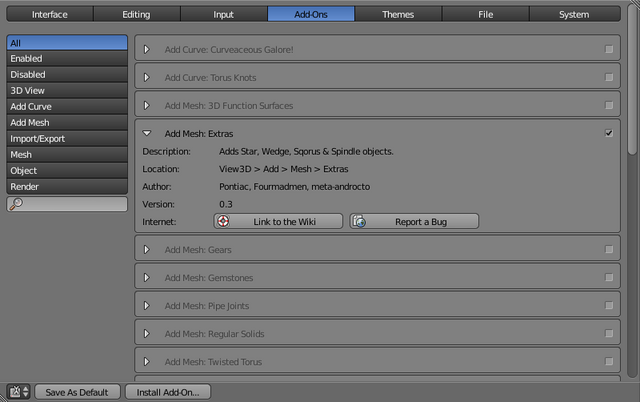
アドオンのインストール
アドオンタブ内にスクリプトが表示されるためには、まず最初にインストールしなければなりません。これにはウィンドウ下の[Install Add-On]ボタンを使用します。単にこのボタンを押し、インストールしたいスクリプトの場所を指定するだけです。一旦インストールされれば、そのスクリプトはこのタブ内に表示されます。
別の手段として、スクリプトを手動でインストールすることもできます。その場所が "../2.5x/scripts/addons" フォルダ(訳注:もしくは下記のファイル場所)内にあれば、スクリプトはインストールされたとみなされます(".."は Blender をインストールした場所)。よって、単にスクリプト(.py拡張子のファイル)をこのフォルダに移動すれば OK です。
訳注:状況が変わっているため原文から変更しています。
インストーラでインストール時、 "Use the Application Data directory" を選択した場合は下記の場所です。Vistaも同様。Windows 7 C:Users%username%AppDataRoamingBlender FoundationBlender2.5xscriptsaddons
Windows 7 の AppData フォルダは隠れています(2.5以前の Blender では、バージョン番号の代わりに .Blender が使用されていました)。
XPではC:Documents and Settings%username%Application DataBlender FoundationBlender2.5xscriptsaddons
アドオンの ON/OFF
アドオンをインストールをしても、すぐさま Blender で利用できるわけではありません。最初にON(Enabled)にする必要があります。
単に使用したいアドオンの右上にあるチェックボックスをクリックするだけです。このアドオンの拡張機能が Blender に統合され、使用できるようになります。
機能を停止したい場合はこのチェックボックスをもう一度クリックすると、OFF 変更されます。
右端の三角アイコンを押すと、アドオンの情報が表示されます。
アドオンをONにしても有効にならない場合は、「コンソールウィンドウ」で、読み込み時にエラーが起こっていないかをチェックしてみてください。
開発者ガイドライン
スクリプト開発者のために、アドオン開発ガイドラインがあります。
元記事:Doc:2.5/Manual/Extensions/Python/Add-Ons - BlenderWiki
このページは30 November 2010, at 01:00版を元にしています。